¿Qué es el código QR y para que sirve?
El código QR (Quick Response) es un tipo de código de barras bidimensional que puede almacenar información, como una dirección web, un número de teléfono o un texto. Sirve para proporcionar una forma rápida y fácil de escanear y obtener información de un dispositivo móvil, como un teléfono inteligente o una tableta. Los códigos QR se utilizan comúnmente en aplicaciones de comercio móvil, publicidad, marketing y eventos.
 ¿Quién inventó el código QR?
¿Quién inventó el código QR?
El código QR fue inventado por Denso Wave, una filial de Toyota, en 1994. El objetivo original de su invento era proporcionar una forma rápida y eficiente de rastrear piezas en la línea de producción de automóviles. Sin embargo, rápidamente se dieron cuenta que su uso podría extenderse a otros campos y se convirtió en un estandar global para el almacenamiento y recuperación de información.
 ¿Cuáles son las características principales del código QR?
¿Cuáles son las características principales del código QR?
Algunas características importantes del código QR incluyen:
- ✔ Almacenamiento de información: Puede almacenar una gran cantidad de información, incluyendo texto, números, direcciones web y más.
- ✔ Escaneo rápido: Puede ser escaneado con una cámara de dispositivos móviles, lo que permite obtener la información almacenada en cuestión de segundos.
- ✔ Fácil de crear: Existen varias herramientas y aplicaciones gratuitas en línea que permiten crear códigos QR de forma fácil y rápida.
- ✔ Personalización: Pueden ser personalizados con colores y logo, lo que los hace más atractivos y fáciles de reconocer.
- ✔ Seguridad: Algunos códigos QR incluyen características de seguridad para evitar la falsificación o el acceso no autorizado a la información almacenada.
- ✔ Compatibilidad: Pueden ser leídos por la mayoría de los dispositivos móviles con cámara y aplicaciones de lectura de códigos QR.
 ¿Por qué Whatsapp usa QR para usar la aplicación en la versión web?
¿Por qué Whatsapp usa QR para usar la aplicación en la versión web?
WhatsApp utiliza el código QR para vincular la aplicación en el teléfono con la versión web del servicio. Al escanear el código QR desde la aplicación de WhatsApp en el teléfono, se establece una conexión segura entre el teléfono y el ordenador, lo que permite a los usuarios chatear y utilizar otras funciones de la aplicación en la versión web.
La ventaja de esto es que los usuarios pueden continuar sus conversaciones en cualquier dispositivo y no tienen que preocuparse por sincronizar o transferir sus mensajes y datos. Además, al estar vinculado a un dispositivo específico, se aumenta la seguridad de la sesión de chat.
Para tener WhatsApp Web sin escanear el código QR necesitas bajar la de escritorio en tu computador. Así, el escaneo del código se va a realizar solo una vez y guardará tu información en la aplicación, para que solo tengas que entrar a responder los mensajes. Es una manera confortable y simple de usar la interfaz cuando trabajas o necesitas estar un largo tiempo frente a tu PC.
WhatsApp tiene la alternativa de bajar la aplicación tanto para los Sistemas Mac (versión 10.10 o superiores) o los Windows (versión 8.1 o posteriores), sin obligación de utilizar un emulador. Independientemente de la alternativa que escojas, cabe poner énfasis que al menos hay que escanear el código QR una vez. Esto se hace con el propósito de detectar el dispositivo de ingreso para almacenar y guardar los datos siempre que se ingrese a la aplicación desde el computador.
 WhatsApp web código QR para utilizar en el navegador
WhatsApp web código QR para utilizar en el navegador
La interfaz tiene tres medios de conexión: desde su aplicación tanto en las tiendas de Android como de la plataforma móvil de Apple, desde la web o con su versión para escritorio. En los últimos 2 medios solicita el escaneo del código QR, no obstante, si descargas la edición para ordenadores, WhatsApp registrará y guardará los datos de ingreso para que no debas escanear de nuevo el código, a menos que cierres sesión.
Desde la web oficial de WhatsApp vas a encontrar los links de descarga accesibles para el Sistema Operativo de tu PC. De igual modo, si cuentas con el sistema operativo de Windows, este Sistema tiene una Tienda de apps llamada “Microsoft Store”, la cual trabaja como la Tienda de Google Play o la App Store. Puedes entrar en ella para bajar de manera directa la aplicación.
 Microsoft store
Microsoft store
Como se ha citado antes, la Tienda de Microsoft tiene una sucesión de apps accesibles para el Sistema Windows. No deberás entrar a la página de WhatsApp para bajar su versión escritorio ya que dispones de esta alternativa más directa. El trámite para tener WhatsApp Web sin código QR es el siguiente:
- Abre “Microsoft Store”, busca “WhatsApp” y clikea sobre la primera alternativa.
- Oprime “Instalar”.
- Cuando la instalación esté lista, oprime “Iniciar”.
- veras un código QR para escanear. Marca donde dice “Mantener sesión iniciada”
- Para sincronizarlo con teléfono, ve a la aplicación de “WhatsApp” y oprime los tres puntos verticales localizados en la esquina superior derecha.
- Elige “WhatsApp Web”
- Escanea el código QR con la cámara de tu teléfono.
Ahora, para que la interfaz no solicite de nuevo el escaneo del código QR, únicamente debes cerrar la ventana del programa presionando la (X) localizada en la esquina superior derecha.
Cuando los dispositivos estén sincronizados, vas a tener habilitada la aplicación de WhatsApp en tu escritorio. Puedes apagar el PC sin ningún problema ya que, si no cierras sesión en tu PC, WhatsApp va a mantener tu sesión iniciada cada vez que abras la aplicación. No obstante, tanto el Dispositivo móvil como tu computador tienen que tener una aceptable conexión a internet.
 Por medio de un navegador
Por medio de un navegador
Por el momento, WhatsApp solo tiene la versión de escritorio para Mac o Windows. Los otros Sistemas como Linux tienen que utilizar WhatsApp Web. Entonces, si tienes el Sistema Windows igual o posterior a 8.1 o una PC Mac con una edición igual o mayor a 10.10, ejecuta los pasos que se describirán a continuación:
- ➡ Ve a la página de “WhatsApp” y escoge “Mac o Windows”
- ➡ Haz clic sobre “Descargar para Windows (32bits)” o “Descargar para Mac OS X 10.10 y posteriores”. El archivo empezará a descargarse en tu computador.
- ➡ Al terminar, oprime “WhatsAppSetUp” para que empieza la instalación en tu PC.
Cuando acabe el desarrollo, WhatsApp te pedirá concordar tu teléfono con la aplicación de escritorio por medio de el escaneo del código QR. Para eso, solo tienes que continuar la siguiente ruta: “Ingresa a WhatsApp en tu Dispositivo móvil > Presiona los tres puntos > Elige WhatsApp Web > Escaneo de código QR”. Al ocultar el código se van a haber sincronizado los dispositivos.

 ¿Por qué Whatsapp usa QR para usar la aplicación en la versión web?
¿Por qué Whatsapp usa QR para usar la aplicación en la versión web? WhatsApp web código QR para utilizar en el navegador
WhatsApp web código QR para utilizar en el navegador Microsoft store
Microsoft store Por medio de un navegador
Por medio de un navegador